Propaganda
O Windows 10 é um sistema operacional repleto de recursos. Você tem várias configurações e ferramentas para gerenciar tudo, desde atualizações ao volume e tudo mais.
De fato, o Windows 10 é a versão mais cheia de recursos do sistema operacional da Microsoft. Felizmente, você pode obter a maioria dos recursos na tela de configurações. Vamos analisar quais configurações você pode encontrar, onde e como elas podem ajudá-lo a gerenciar o Windows 10.
Como acessar as configurações e o painel de controle
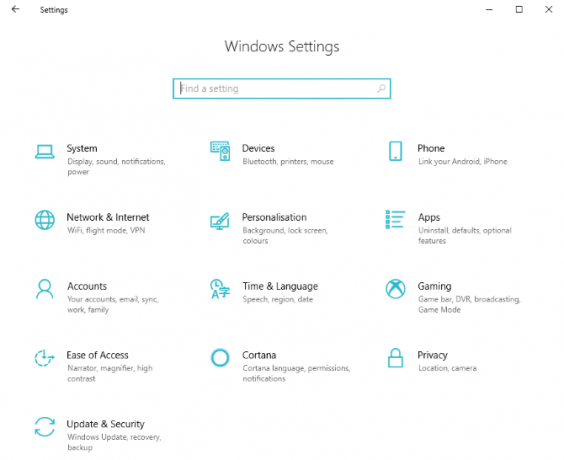
Conhecer o Windows significa acessar a tela Configurações, que você pode acessar de várias maneiras.
- No modo de área de trabalho, clique em Começar, e você verá Configurações no canto inferior esquerdo do menu.
- Se você preferir atalhos do teclado Navegando no Windows apenas com atalhos de tecladoTalvez você conheça vários atalhos de teclado, mas sabia que poderia usar o Windows sem o mouse? Aqui está como. consulte Mais informação , Tecla do Windows + I irá abrir Configurações.
- Caso esteja no Windows Explorer, selecione Este PC / Computador e você perceberá que Definições aparece no menu da faixa de opções.
- No modo tablet, toque no ícone de hambúrguer para expandir o menu à esquerda e você encontrará Definições no canto inferior esquerdo.
- Em qualquer um dos modos, você pode abrir o Centro de Ação (clicando no ícone ou deslizando da direita) e toque em Todas as configurações.
Depois de saber onde encontrar as configurações do Windows 10, você poderá fazer ajustes e personalizações para melhorar a maneira como você usa o sistema operacional.
Gerenciar seu sistema Windows 10
Gerenciar o Windows 10 significa saber onde encontrar as configurações que acessam diretamente o seu hardware. o Sistema menu fornece ferramentas para o seu Exibição, Armazenamento, Som cartão e Bateria (onde apropriado). Estão disponíveis opções para ajustar a resolução, liberar espaço de armazenamento, ajustar o volume e o dispositivo de áudio e gerenciar o Economizador de bateria. Além disso, você pode ajustar os blocos de ícones no Action Center a partir daqui.
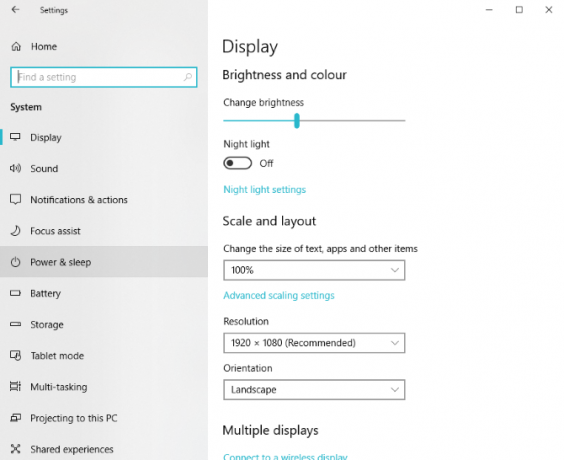
Ao configurar o Windows 10, lembre-se de definir as configurações regionais e de idioma. Caso contrário, você pode ajustá-los na tela de configurações do Windows 10.
No Hora e idioma na tela, você encontrará configurações para o Data hora, bem como Região e idioma. Definir essas opções corretamente aumentará a pontualidade das notificações. Também pode ajudar a resolver problemas com o software VPN.
Gerenciar dispositivos e telefones
Quando você conecta outros dispositivos ao Windows 10, eles podem ser gerenciados via Aparelhos e telefone telas.
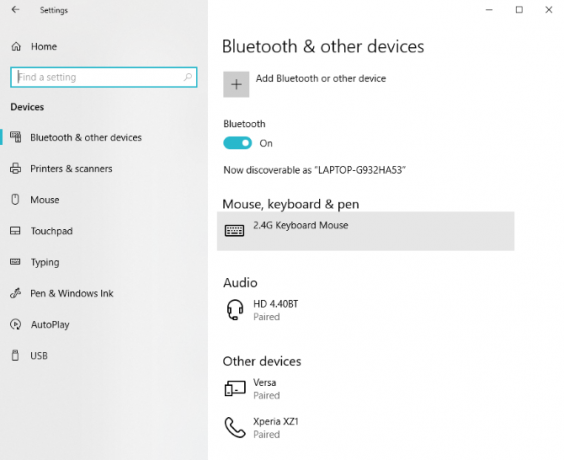
Dispositivos Bluetooth, monitores sem fio, impressoras e Os controladores do Xbox podem ser conectados ao Windows 10 Como configurar o seu controle Xbox One com o Windows 10A Microsoft facilitou muito o uso de um controlador Xbox no Windows 10. Mostramos como conectá-lo via USB ou sem fio. consulte Mais informação usando o menu Dispositivos. Aqui, você também encontrará configurações para touchpads de laptop, entrada via caneta, digitação, mouse e até Reprodução automática definições. Isso permite que você especifique uma ação quando um dispositivo estiver conectado.
Por exemplo, conectar um telefone pode importar automaticamente imagens do dispositivo para sua conta de armazenamento em nuvem do OneDrive.
Os telefones têm opções de menu de configurações mais específicas disponíveis. O Windows 10 tem suporte para dispositivos Android e iPhones. Use o Adicionar um telefone botão abaixo Configurações> Telefone para controlar o relacionamento entre seu PC e Android ou iPhones.
O Windows 10 é sobre você
As opções de personalização no Windows 10 são inúmeras, com Configurações para criar e gerenciar Contas (para email e aplicativos, bem como o sistema operacional), além de temas do Windows 10.
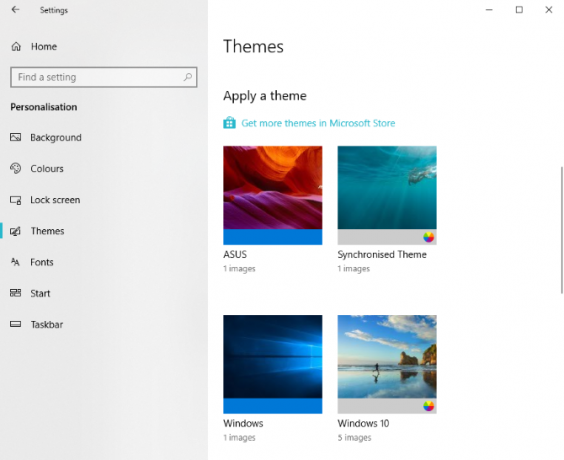
o Personalização A tela apresenta ferramentas para alterar o plano de fundo, ajustar as cores do tema, alterar a imagem da tela de bloqueio, definir um novo tema (ou criar seu próprio), gerenciar fontes e ajustar o menu Iniciar e a barra de tarefas do Windows.
Luta para ler o texto em uma tela normal? Possui visão, audição ou outros requisitos de acessibilidade? O Windows 10 apresenta uma abrangente Facilidade de acesso menu, oferecendo configurações para ajustes visuais, legendas ocultas e alertas de áudio.
O Windows 10 possui um serviço de reconhecimento de fala / conversação com o tipo interno. Você também pode configurar como o Windows 10 se comportará em um tablet a partir daqui.
Por fim, a Cortana está à sua disposição para atender todas as suas necessidades de informações, enquanto cria um perfil de seus interesses e compromissos. Estão disponíveis opções para ajustar a Cortana, desde a alternância da frase de ativação ("Hey Cortana") até a configuração de acesso à tela de bloqueio e acesso ao seu calendário, email e outras mensagens.
Aplicativos e jogos no Windows 10
Com o Windows 10 adequado à sua maneira de trabalhar, é hora de instalar aplicativos e talvez até alguns jogos. Alguns fabricantes pré-instalam jogos no Windows 10.
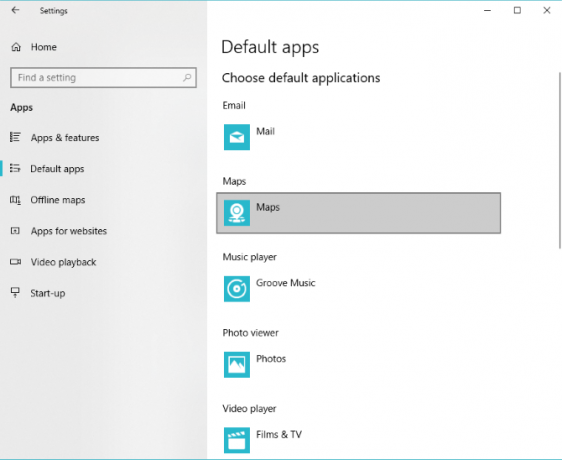
A tela de configurações de aplicativos coloca você no controle de seus aplicativos, inicialmente com o Aplicativos e recursos aplicativos de listagem de tela disponíveis para desinstalação. Aplicativos padrão também pode ser alterado, juntamente com os que podem ser iniciados clicando em um URL. (Por exemplo, mapear URLs iniciados pela ferramenta Microsoft Maps.)
O Windows 10 é a primeira versão do Windows realmente voltada para jogos. Como tal, possui uma tela de configurações de jogos, na qual você pode configurar a barra de jogos e definir atalhos para gravar e transmitir suas sessões de jogo.
Se o seu computador for compatível com o Modo de jogo, isso será ativado por padrão. O Modo Jogo otimiza os jogos em relação a outros aplicativos abertos e serviços em execução.
Atualizações, segurança e privacidade no Windows 10
Um dos aspectos mais importantes da execução de um computador doméstico é o gerenciamento de segurança e privacidade. O Windows 10 tem mais opções nesse sentido do que qualquer um dos seus antecessores.
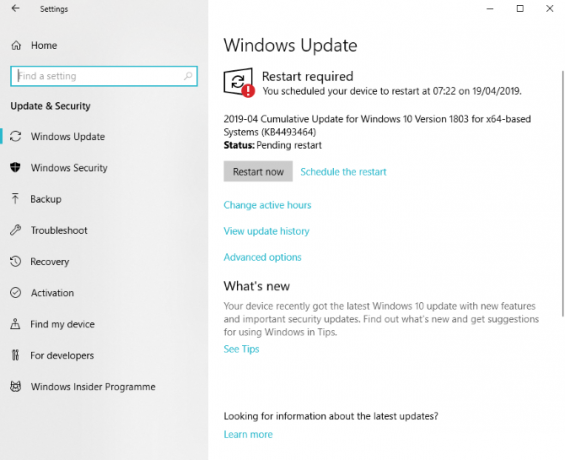
Os problemas de segurança mais imediatos podem ser resolvidos alterando sua senha. Você pode encontrar esta opção em Contas> Login. Mantenha sempre o Windows 10 atualizado para a melhor segurança. A Microsoft oferece grandes atualizações para o Windows 10 duas vezes por ano, na primavera e no outono. As configurações de download e instalação podem ser encontradas em Atualização e segurança> Windows Update.
As atualizações podem demorar para serem instaladas; portanto, use o Agendar a reinicialização opção para especificar uma data e hora para a instalação.
Cópia de segurança e Recuperação configurações do sistema também podem ser encontradas em Atualização e segurança, assim como as configurações do Windows Defender. O software de segurança do Windows 10 protege as credenciais da sua conta, controla o acesso da rede ao seu computador e protege o PC contra malware.
Você também encontrará ferramentas para segurança interna (como leitores de impressões digitais), integridade geral do sistema e controle dos pais. Clique ou toque em Abra o Centro de Segurança do Windows Defender no Atualização e segurança> Segurança do Windows tela para usar isso.
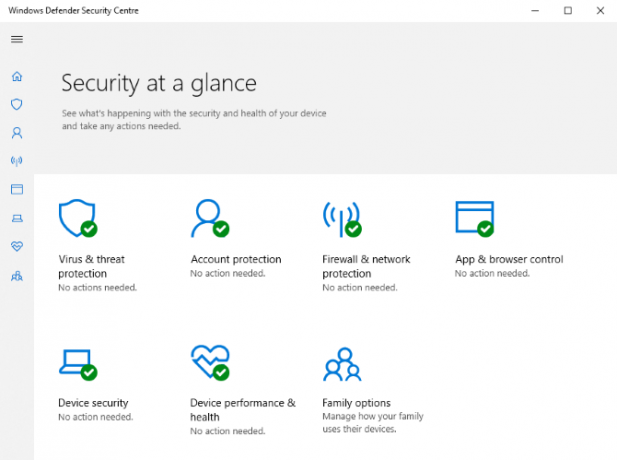
O sistema operacional e os aplicativos instalados exigem informações sobre você e seu PC para as quais eles precisam de permissão. o Privacidade tela lida com isso, cobrindo permissões específicas para o Windows 10. Um exemplo é permitir que o Windows colete suas atividades e envie os dados para a Microsoft.
Por exemplo, seu PC ou laptop com Windows 10 provavelmente tem uma câmera conectada ou embutida. No Privacidade> Câmera, você pode especificar quais aplicativos podem acessar a câmera. Acesso semelhante pode ser concedido ou negado para a localização do seu computador, microfone, contatos, calendário, até histórico de chamadas ou suas bibliotecas de mídia.
Controle tudo com o Windows 10!
Por fim, o Windows 10 é o sistema operacional mais poderoso disponível. Capaz de executar em milhares de PCs e laptops diferentes, a maioria dos recursos do Windows 10 funciona da mesma forma, independentemente da especificação de hardware do PC.
Obviamente, outros sistemas operacionais estão disponíveis, mas qualquer que você escolher, vale a pena entender o seu PC por dentro e por fora O melhor guia para o seu PC: tudo o que você queria saber - e maisEnquanto as especificações técnicas do seu PC mudam, sua função permanece a mesma. Neste guia, definiremos exatamente o que cada componente faz, por que faz e por que isso é importante. consulte Mais informação .
Christian Cawley é editor adjunto de segurança, Linux, bricolage, programação e tecnologia explicada. Ele também produz o Podcast Realmente Útil e tem uma vasta experiência em suporte a desktops e softwares. Um colaborador da revista Linux Format, Christian é um funileiro de Raspberry Pi, amante de Lego e fã de jogos retro.